La luminosità dello schermo è uno degli elementi fondamentali che influenzano la nostra esperienza d’uso del computer. Che tu sia un impavido gamer, un creativo incallito o un professionista del multitasking, regolare la luminosità del tuo schermo può fare la differenza tra un’esperienza visiva piacevole e confortevole e quella fastidiosa e affaticante agli occhi.
E’ molto importante sapere come regolare la luminosità sul laptop. La regolazione della luminosità dello schermo non solo migliora la salute e il comfort degli occhi, ma prolunga anche la durata della batteria del laptop.
Windows 10 offre diversi metodi per controllare la luminosità dello schermo, soddisfacendo diverse preferenze e scenari. In questo articolo, esploriamo diversi modi per modificare o regolare la luminosità dello schermo su un laptop Windows 10.
Quindi, se sei curioso di imparare nuovi trucchi per ottimizzare la tua esperienza visiva al computer e vuoi scoprire come proteggere i tuoi occhi dalla stanchezza visiva, sei nel posto giusto!
Come modificare la luminosità dello schermo sul laptop
La regolazione della luminosità dello schermo è un aspetto cruciale dell’utilizzo di un laptop, poiché può influire in modo significativo sia sul comfort visivo che sulla durata della batteria.
La regolazione della luminosità dello schermo su un laptop è importante per:
- Comfort visivo e riduzione dell’affaticamento degli occhi.
- Conservare la durata della batteria e migliorare l’efficienza energetica.
- Adattarsi alle diverse condizioni di illuminazione.
- Migliora la qualità del sonno riducendo l’esposizione alla luce blu.
- Soddisfare le preferenze personali per una migliore esperienza utente.
Ecco diversi modi per controllare la luminosità dello schermo sui laptop Windows 10 e Windows 11.
Utilizzo della scorciatoia da tastiera
Molti laptop sono dotati di tasti dedicati o tasti funzione per regolare la luminosità dello schermo.
Cerca le icone della luminosità sulla tastiera (solitamente raffigurate come simboli del sole). In genere, questi tasti si trovano nella riga superiore, insieme ai tasti da F1 a F12.
Per regolare la luminosità utilizzando la tastiera
- Individua i tasti di luminosità sulla tastiera (ad es. Fn + F5 o F6).
- Premere il tasto Fn (tasto funzione) insieme al tasto della luminosità per diminuire (Fn + F5) o aumentare (Fn + F6) la luminosità.
- Il dispositivo di scorrimento della luminosità sullo schermo si regolerà di conseguenza, indicando il nuovo livello di luminosità.
Regola la luminosità tramite le impostazioni di Windows
Windows 10 offre un approccio più completo per regolare la luminosità dello schermo tramite il menu Impostazioni.
Per fare questo:
- Fare clic sul menu “Start” (icona di Windows) e selezionare l’icona a forma di ingranaggio “Impostazioni”.
- Fai clic su “Sistema”, quindi scegli “Visualizza” dal menu a sinistra.
- Cerca la sezione “Luminosità e colore” sul lato destro.
- Usa il cursore sotto “Luminosità” per diminuire o aumentare la luminosità dello schermo secondo le tue preferenze.
Utilizzo del Centro operativo
Windows 10 fornisce anche un modo rapido per regolare la luminosità dello schermo tramite il Centro operativo.
Ecco come:
- Fare clic sull’icona “Centro operativo” nell’area di notifica (angolo in basso a destra dello schermo). Puoi anche utilizzare la scorciatoia da tastiera Tasto Windows + A per aprire il Centro operativo.
- Nel Centro operativo, individua il dispositivo di scorrimento “Luminosità”.
- Trascina il cursore a sinistra oa destra per diminuire o aumentare rispettivamente la luminosità dello schermo.
Regolazione della luminosità su Windows Mobility Center
Anche il centro mobilità Windows ha l’opzione di controllo della luminosità dello schermo per modificare o regolare la luminosità dello schermo sui laptop Windows.
È possibile premere il tasto Windows + X e selezionare Mobility Center per modificare la luminosità del display su Windows 11.
Inoltre, puoi premere il tasto Windows + R, digitare powercfg.cpl e fare clic su ok per aprire le opzioni di risparmio energia, quindi fare clic sul centro mobilità Windows.
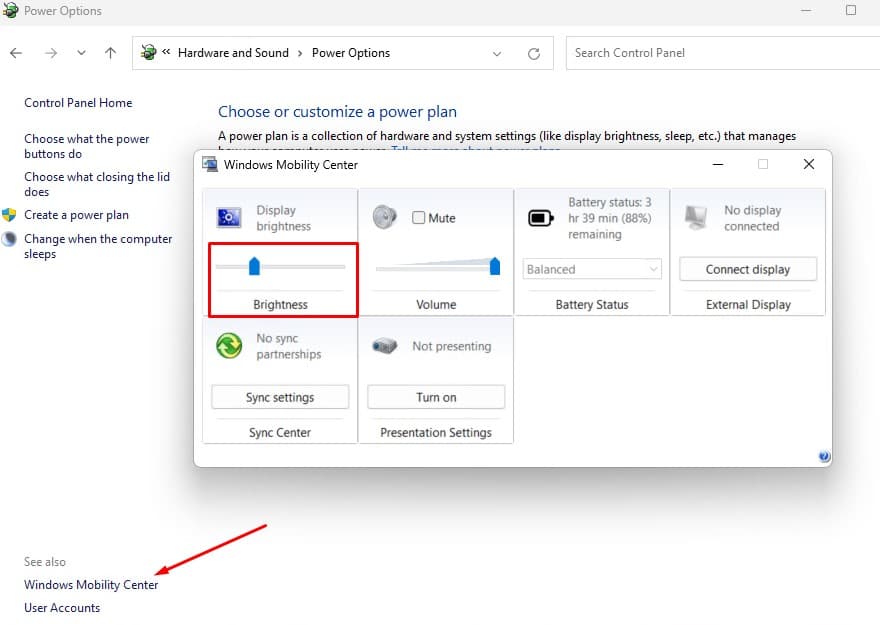
Cambia la luminosità dello schermo sul monitor
Gli utenti desktop possono anche controllare la luminosità dello schermo sui loro monitor. La maggior parte dei monitor moderni è dotata di controlli integrati che consentono agli utenti di regolare la luminosità direttamente sul monitor stesso.
Troverai un pulsante fisico situato sulla cornice del monitor o come pulsante sensibile al tocco per controllare la luminosità dello schermo.
- Individua i pulsanti di controllo della luminosità sul monitor. Sono spesso etichettati con icone come simboli del sole o frecce.
- Premere i pulsanti appropriati per navigare nel menu sullo schermo del monitor per trovare l’impostazione di regolazione della luminosità.
- Una volta effettuato l’accesso al controllo della luminosità, utilizzare i pulsanti per diminuire o aumentare il livello di luminosità fino all’impostazione desiderata.
- Confermare o salvare le modifiche nel menu sullo schermo del monitor.
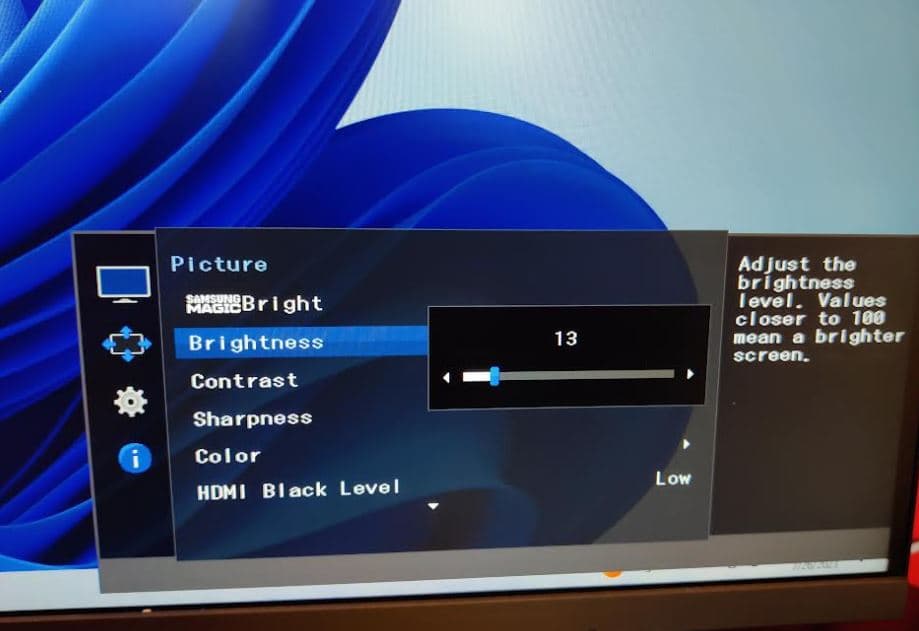
Se hai una scheda grafica NVIDIA o AMD installata nel tuo computer desktop e il tuo monitor è connesso tramite HDMI, DisplayPort o un’altra connessione digitale, puoi regolare la luminosità attraverso il pannello di controllo grafico.
Inoltre, puoi abilitare la modalità di risparmio della batteria su un laptop per controllare la luminosità dello schermo riducendola automaticamente a un livello predefinito o all’impostazione di luminosità minima.
Premi il tasto Windows + A per aprire il Centro operativo, quindi seleziona l’opzione di risparmio batteria.
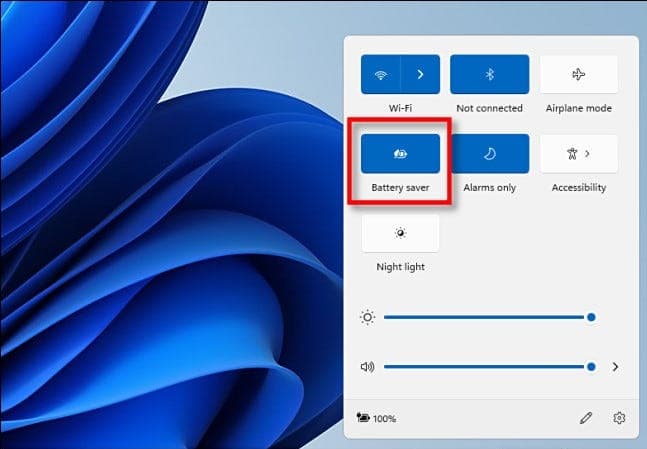

Commenta per primo